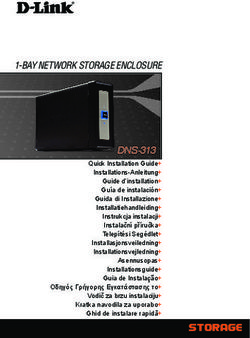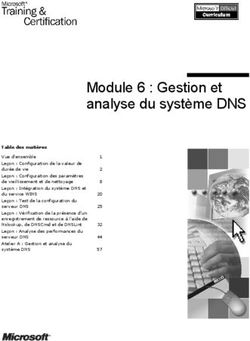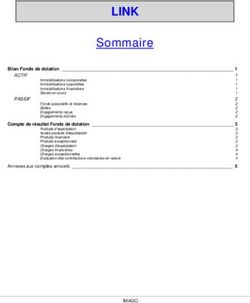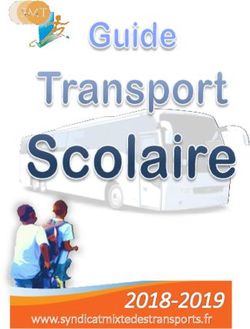4-BAY NETWORK STORAGE ENCLOSURE - DNS-343 Quick Installation Guide+ Installationsanleitung+ Guide d'installation+ Guía de instalación+ Guida di ...
←
→
Transcription du contenu de la page
Si votre navigateur ne rend pas la page correctement, lisez s'il vous plaît le contenu de la page ci-dessous
4-BAY NETWORK STORAGE ENCLOSURE
DNS-343
Quick Installation Guide+
Installationsanleitung+
Guide d’installation+
Guía de instalación+
Guida di Installazione+Package Contents
• D-Link DNS-343 4-Bay Network Storage Enclosure
• CD-ROM with Manual and Software
• Quick Installation Guide
• Power Adapter (19V 4.74A)
• Power Cable Clip
• CAT5 Ethernet Cable
Note: Using a power supply with a different voltage than the one
included with the DNS-343 will cause damage and void the warranty
for this product.
If any of the above items are missing, please contact your reseller.
System Requirements
For best results, the following system requirements are
recommended:
• Computer with: 1GHz processor / 512 MB RAM / 200
MB available space / CD-ROM drive
• Internet Explorer version 6.0 or Mozilla Firefox 1.0
and above
• Windows® 7, Vista® or XP (with Service Pack 2)
Note: The DNS-343 requires installation of a hard drive before it
can be used. The hard disk must be a 3.5” SATA Hard Drive of any
capacity.
D-Link DNS-343 Quick Install Guide 4Hardware Overview
Front View
OLED
Power Button Next Button
Power Button:
Use this button to switch the device on or off. To switch on the device
press the button once. To switch off the device hold the button down
for 5 seconds.
OLED:
This screen displays System Information, HD Status, and Server
Status.
Next Button:
Use this button to display the System Information (system state), HD
Status (hard drive state) and Server Status (server status state) on
the OLED. Press the button once to alternate between the different
Status screens
5 D-Link DNS-343 Quick Install GuideRear View
Drive Eject Levers
Cooling Fan
Reset Button
Power Receptacle Ethernet Port
Drive Eject Levers Cooling Fan
USB Connector
D-Link DNS-343 Quick Install Guide 6Using the OLED
The DNS-343 network storage enclosure features an OLED that
enables the administrator to easily view information about the DNS-
343. The OLED screen constantly displays information about the
network connection status and the number of hard drives installed
and the bay ID’s they are installed in. The OLED has three different
screens:
System Information - This screen shows the following information:
• The hostname of the DNS-343
• The firmware version
• The IP address of the DNS-343
• The operating temperature
Hard Drive Status - This screen shows the following information:
• The percentage of space used on the hard drives
Server Status - This screen shows the following information:
• Whether a printer is connected to the server
• The status of the UPNP server
• The status of the iTunes server
• The status of the FTP Server
Press the Next button once to alternate between the different Status
screens
7 D-Link DNS-343 Quick Install GuideHardware Installation 1. Access the drive bays by sliding the faceplate up until it unlatches from the device. 2. Once the faceplate is unlatched, pull it off of the device, exposing the drive bays. 3. Insert a 3.5” SATA hard drive into each available drive bay. Make sure to align the drive connectors to the endpoints in the DNS-343. Gently push the drive in until it connects. D-Link DNS-343 Quick Install Guide 8
4. Attach the faceplate to the front of the device. 5. Connect an Ethernet cable into the available Ethernet port. This cable should connect the DNS-343 to your local network or directly to a computer for configuration. 6. Finally, connect the supplied power adapter to the power receptacle on the back of the device. 9 D-Link DNS-343 Quick Install Guide
Easy Search Utility When first powered on, during the initial boot sequence, the DNS-343 will wait to be assigned an IP address via DHCP. If it does not receive a DHCP assigned IP address, by default it will boot up with a self-assigned IP address of 192.168.0.32. The Easy Search Utility provided on the DNS-343 CD-ROM makes it simple to find any DNS-343 devices on your network, and it is recommended to use the Easy Search Utility when accessing and configuring the DNS-343 for the first time. Each DNS-343 will have a unique name of dlink-xxxxxx where ‘xxxxxx’ is the last six digits of its MAC address. D-Link DNS-343 Quick Install Guide 10
Getting Started When logging into the DNS-343 for the first time, you will be asked to choose a drive configuration and format the drives. There are four available options, Standard, JBOD, RAID 0, RAID 1, and RAID 5. From the DNS-343 CD, select Easy Search Utility. Highlight an available DNS-343 and click Configuration to access the web-based utility. At the login screen, type admin for the user name and leave the password field blank. Click Configuration. 11 D-Link DNS-343 Quick Install Guide
Select a type of hard drive configuration, and click Next. A message appears warning that when the drives are formatted all data will be erased. Click OK to continue. After the DNS-343 restarts, type admin for the user name and leave the password field blank. Click Config. The Web UI will appear. Your DNS-343 setup is now complete. D-Link DNS-343 Quick Install Guide 12
Mapping a Drive
The Easy Search Utility makes it simple to map drives to your
computer. To get started, insert the DNS-343 CD into your CD-ROM
and launch the Easy Search Utility.
Select an available
DNS-343.
Available volumes will
be displayed under Drive
Mapping. Highlight the
drive you want to map.
Select an available drive letter from
the drop-down menu and click
Connect.
Once connected, your mapped drives(s) will appear in My Computer
as network drives.
13 D-Link DNS-343 Quick Install GuideAdd-ons
Add-ons
Install application and language packs to further enhance the
functionality of your DNS-343. This powerful new feature on the
DNS-343 allows users to customize the interface and usability of
this unit. Adding features to the unit now only requires an Add-on
installation as soon as new features are available.
Application Click on Browse to search for the specific application pack
Pack: you want to install. After selecting the application pack, then
click Apply to install.
Language Click on Browse to search for the specific language pack
Pack: you want to install. After selecting the language pack, then
click Apply to install.
Add-Ons In this section you can see a summary of the application/
Summary: language pack(s) you have installed. Under the Status
column, you can see if a specific pack is currently enabled
or disabled. Under the Start/Stop column, click the Start
icon to enable the specified pack.
D-Link DNS-343 Quick Install Guide 14Add-ons
Click on the Stop icon to disable the specified pack. Under the Delete
column, click the Trash can icon to uninstall the specified pack
The two Add-ons listed here are BitTorrent Client Application and
ADS.
Note: Keep a keen lookout on D-Link’s local website for new Add-on
releases.
Technical Support
United Kingdom (Mon-Fri)
Home Wireless/Broadband 0871 873 3000 (9.00am–06.00pm, Sat 10.00am-02.00pm)
Managed, Smart, & Wireless Switches, or Firewalls 0871 873 0909 (09.00am – 05.30pm)
(BT 10ppm, other carriers may vary.)
Ireland (Mon-Fri)
All Products 1890 886 899 (09.00am-06.00pm, Sat 10.00am-02.00pm)
€0.05ppm peak, €0.045ppm off peak Times
Internet
http://www.dlink.co.uk
ftp://ftp.dlink.co.uk
15 D-Link DNS-343 Quick Install GuideSchnellinstallationsanleitung
DNS-343
4-BAY NETWORK STORAGE ENCLOSUREPaketinhalt
• D
-Link DNS-343 4-Bay Network Storage Enclosure
• C
D-ROM mit Handbuch und Software
• S
chnellinstallationsanleitung
• S
tromadapter (19V/4.74A)
• Stromkabelklemme
• CAT5-Ethernetkabel
Hinweis: Die Verwendung eines Netzteils mit einer anderen
Spannung als dem zum Lieferumfang von DNS-343 gehörenden führt
zu Schäden und macht die Garantie für dieses Produkt hinfällig.
Sollte einer der oben aufgeführten Artikel fehlen, wenden Sie sich bitte an
Ihren Fachhändler.
Systemanforderungen
Für die besten Ergebnisse werden die folgenden
Systemanforderungen empfohlen:
• Computer mit: 1 GHz-Prozessor / 512 MB RAM / 200
MB verfügbarem Speicherplatz / CD-ROM-Laufwerk
• Internet Explorer Version 6.0 oder Mozilla Firefox 1.0
und höher
• Windows® 7, Vista® oder XP (mit Service Pack 2)
Hinweis : Vor der Verwendung des DNS-343 müssen Sie eine
Festplatte installieren. Bei dieser Festplatte muss es sich um eine 3.5”
SATA (I oder II)-Festplatte beliebiger Speicherkapazität handeln.
D-Link DNS-343 Quick Install Guide 18Hardware-Überblick
Vorderansicht
Organische
Leuchtdiode
(OLED)
Ein-/Aus-Taste Next (Taste)
Ein-/Aus-Taste:
Mit dieser Taste schalten Sie das Gerät ein oder aus. Drücken Sie
einmal auf die Taste, um das Gerät einzuschalten. Um das Gerät
auszuschalten, halten Sie die Taste 5 Sekunden lang gedrückt.
Organische Leuchtdiode (OLED):
Auf dieser Anzeige erscheinen Systeminformationen, der
Festplattenstatus und der Serverstatus.
Next (Taste):
Bei Verwendung dieser Taste werden Systeminformationen
(Systemstatus), HD Status (Status der Festplatte) und der
Serverstatus auf der OLED-Anzeige angezeigt. Drücken Sie einmal
auf die Taste, um zwischen den verschiedenen Statusanzeigen zu
wechseln.
19 D-Link DNS-343 Quick Install GuideRückseitenansicht
Laufwerkauswurfhebel
Lüfter
Rücksetzknopf
(Reset)
Stromanschluss Ethernet-Port
Lüfter
Laufwerkauswurfhebel
USB-Anschluss
D-Link DNS-343 Quick Install Guide 20Verwendung der OLED
Das DNS-343 Netzwerkspeichergehäuse umfasst eine OLED-
Anzeige, auf der der Administrator schnell und problemlos
Informationen zum DNS-343 ablesen kann, wie den Status der
Netzwerkverbindung, die Anzahl der installierten Festplatten sowie die
Einschubkennungen, in denen sie installiert sind. Die OLED-Anzeige
bietet drei verschiedene Anzeigen:
Systeminformationen - Es werden die folgenden Informationen
angezeigt:
• Der Hostname des DNS-343
• Die Firmware-Version
• Die IP-Adresse des DNS-343.
• Die Betriebstemperatur
Festplattenstatus - Es werden die folgenden Informationen
angezeigt:
• Der auf den Festplatten verwendete Speicherplatz in
Prozent
Serverstatus - Es werden die folgenden Informationen angezeigt:
• Ob ein Drucker an das Gerät angeschlossen ist
• Der Status des UPNP-Servers
• Der Status des iTunes-Servers
• Der Status des FTP-Servers
Drücken Sie einmal auf die Taste Next, um zwischen den
verschiedenen Statusanzeigen zu wechseln.
21 D-Link DNS-343 Quick Install GuideHardware-Installation 1. Um Zugang zu den Laufwerkeinschüben zu bekommen, schieben Sie die Abdeckung nach oben, bis sie vom Gerät ausklinkt. 2. Sobald Sie die Abdeckung ausgeklinkt haben, ziehen Sie sie von dem Gerät. Die Laufwerkeinschübe sind nun sichtbar. 3. Schieben Sie eine 3.5” SATA-Festplatte in jeden der verfügbaren Laufwerkeinschübe ein. Stellen Sie dabei sicher, dass die Laufwerkanschlüsse an den Endpunkten des DNS-343 ausgerichtet sind. Drücken Sie die Festplatte dann vorsichtig weiter in den Einschub, bis sie eingerastet ist. D-Link DNS-343 Quick Install Guide 22
4. Bringen Sie die Abdeckung wieder an der Vorderseite des Gerätes an. 5. Stecken Sie ein Ethernet-Kabel in den verfügbaren Ethernet- Port. Mit diesem Kabel wird der DNS-343 mit Ihrem lokalen Netzwerk oder direkt mit einem Computer zur Konfiguration verbunden. 6. Stecken Sie dann den im Lieferumfang enthaltenen Stromadapter an die Stromanschlussbuchse auf der Rückwand des Gerätes. 23 D-Link DNS-343 Quick Install Guide
Das Hilfsprogramm Easy Search Beim ersten Einschalten des Gerätes und während des ersten Hochfahrens wartet der DNS-343 auf die Zuweisung einer IP- Adresse über das DHCP. Wird keine DHCP zugewiesene IP-Adresse empfangen, erfolgt der Hochfahrvorgang mit einer vom Gerät selbst zugewiesenen IP-Adresse (192.168.0.32). Das Hilfsprogramm Easy Search auf der DNS-343 CD-ROM erleichtert Ihnen die Suche nach DNS-343-Geräten in Ihrem Netzwerk. Die Verwendung dieses Hilfsprogramms wird empfohlen, wenn Sie zum ersten Mal auf das DNS-343 zugreifen und es konfigurieren. Jedes DNS-343 hat einen eindeutigen Namen: dlink- xxxxxx, wobei ‘xxxxxx’ die letzten sechs Ziffern seiner MAC-Adresse sind. D-Link DNS-343 Quick Install Guide 24
Erste Schritte Wenn Sie sich bei dem DNS-343 zum ersten Mal anmelden, werden Sie gebeten, eine Laufwerkkonfiguration zu wählen und die Laufwerke zu formatieren. Die folgenden vier Optionen stehen Ihnen zur Verfügung: Standard, JBOD, RAID 0, RAID 1 und RAID 5. Wählen Sie das Hilfsprogramm Easy Search von der DNS- 343 CD. Markieren Sie ein verfügbares DNS-343 und klicken Sie auf Configuration (Konfiguration), um auf das webbasierte Hilfsprogramm zuzugreifen. Geben Sie als Benutzernamen admin im Anmeldefenster ein und lassen Sie das Kennwortfeld (password) leer. Klicken Sie auf Configuration (Konfiguration). 25 D-Link DNS-343 Quick Install Guide
Wählen Sie eine Festplattenkonfiguration und klicken Sie auf Next. Eine Warnmeldung wird angezeigt, die Sie darauf hinweist, dass bei der Formatierung der Laufwerke alle Daten gelöscht werden. Klicken Sie auf OK, um dieses zu bestätigen und fortzufahren. Geben Sie nach dem Neustart des DNS-343 admin als Benutzernamen ein und lassen Sie das Kennwortfeld leer. Klicken Sie auf Configuration (Konfiguration). Die Web-Benutzeroberfläche wird angezeigt. Die Grundkonfiguration Ihres DNS-343 ist hiermit abgeschlossen. D-Link DNS-343 Quick Install Guide 26
Das Zuordnen von Laufwerken
Das Hilfsprogramm Easy Search erleichtert Ihnen die Zuordnung
der Laufwerke zu Ihrem Computer. Legen Sie zuerst die DNS-343
CD in Ihr CD-ROM-Laufwerk und starten Sie das Hilfsprogramm zur
Schnellsuche (Easy Search).
Wählen Sie ein verfügbares
DNS-343.
Verfügbare Datenträger
werden unter der
Laufwerkzuordnung
(Drive Mapping)
angezeigt. Markieren Sie
das Laufwerk, das Sie
zuordnen möchten.
Wählen Sie einen verfügbaren
Laufwerkbuchstaben vom
Dropdown-Menü und klicken Sie
auf Connect (Verbinden).
Nach Herstellung der Verbindung werden Ihre zugeordneten Laufwerke
als Netzwerklaufwerke in Ihrem „Arbeitsplatz“ angezeigt.
27 D-Link DNS-343 Quick Install GuideAdd-ons
Add-ons
Installieren Sie Anwendungs- und Sprachpakete zur Funktionserweiterung
Ihres DNS-343. Dank dieser leistungsstarken neuen Funktion Ihres
DNS-343 können Sie die Schnittstelle und die Verwendbarkeit dieses
Geräts Ihren Wünschen und Erfordernissen entsprechend anpassen.
Um Ihrem Gerät Funktionen hinzuzufügen, müssen Sie nun lediglich
eine Add-on-Installation durchführen, sobald eine neue Funktion
verfügbar wird.
Anwendung- Klicken Sie auf ‘Browse’ (Durchsuchen), um nach dem
spaket: spezifischen Anwendungspaket zu suchen, das Sie installieren
möchten. Klicken Sie nach Auswahl des Pakets auf ‘Apply’
(Übernehmen), um es zu installieren.
Sprachpaket: Klicken Sie auf ‘Browse’ (Durchsuchen), um nach dem
spezifischen Sprachpaket zu suchen, das Sie installieren
möchten. Klicken Sie nach Auswahl des Sparchpakets auf
‘Apply’ (Übernehmen), um es zu installieren.
D-Link DNS-343 Quick Install Guide 28Add-ons
Add-Ons- Hier können Sie eine Übersicht des/der Anwendungs-/
Übersicht: Sprachpakets(e) anzeigen, das/die Sie installiert haben. Unter
der Spalte ‘Status’ können Sie sehen, ob ein bestimmtes Paket
aktuell aktiviert oder deaktiviert ist. Klicken Sie unter der Spalte
‘Start/Stop’ (Starten/Stoppen) auf das Startsymbol, um das
angegebene Paket zu aktivieren.
Klicken Sie auf das Stoppsymbol, um das angegebene Paket zu
deaktivieren. Um das angegebene Paket zu deinstallieren, klicken Sie
unter der Spalte ‘Remove’ (Entfernen) auf das Papierkorbsymbol.
Die zwei hier aufgelisteten Add-ons sind die BitTorrent Client Anwendung
und ADS.
Hinweis: Sie finden Freigaben neuer Add-ons auf der jeweiligen lokalen Website
von D-Link.
Technische Unterstützung
Deutschland: Web: http://www.dlink.de
Telefon: +49(0)1805 2787 0,14 € pro Minute
Zeiten: Mo. –Fr. 09:00 – 17:30 Uhr
Österreich: Web: http://www.dlink.at
Telefon: +43(0)820 480084 0,116 € pro Minute
Zeiten: Mo. –Fr. 09:00 – 17:30 Uhr
Schweiz: Web: http://www.dlink.ch
Telefon: +41(0)848 331100 0,08 CHF pro Minute
Zeiten: Mo. –Fr. 09:00 – 17:30 Uhr
* Gebühren aus Mobilnetzen und von anderen Providern können abweichen.
29 D-Link DNS-343 Quick Install GuideGuide d’installation rapide
DNS-343
4-BAY NETWORK STORAGE ENCLOSUREContenu de la boîte
• D-Link DNS-343 4-Bay Network Storage Enclosure
• CD-ROM avec manuel et logiciel
• Guide d’installation rapide
• Adaptateur secteur (19 V ; 4.74A)
• Pince de câble d’alimentation
• Câble Ethernet CAT5
Remarque: N’utilisez pas d’alimentation dont la tension diffère
de celle du DNS-343 sous peine d’endommager le produit et d’en
annuler la garantie.
Contactez immédiatement votre revendeur s’il manque l’un des
éléments ci-dessus.
Configuration système requise
Pour obtenir des résultats optimaux, il est conseillé d’utiliser la
configuration système suivante:
• Ordinateur avec processeur de 1 GHz / 512 MB de
RAM / 200 Mo d’espace disque disponible / lecteur de
CD-ROM
• Internet Explorer 6.0 ou Mozilla Firefox 1.0 et versions
ultérieures
• Windows® 7, Vista® ou XP (Service Pack 2)
Remarque : le DNS-343 requiert l’installation d’un disque dur avant
toute utilisation. Il doit s’agir d’un disque dur SATA de 3,5 pouces et
de n’importe quelle capacité.
D-Link DNS-343 Quick Install Guide 32Description du matériel
Vue avant
Écran
d’affichage
OLED
Bouton de
mise sous Bouton
tension Suivant
Bouton de mise sous tension:
Utilisez ce bouton pour mettre l’appareil en marche ou l’arrêter.
Appuyez une fois sur le bouton pour mettre l’appareil sous tension.
Appuyez sur le bouton pendant 5 secondes pour le mettre hors
tension.
Écran d’affichage OLED:
Cet écran affiche des informations sur le système, l’état des disques
durs et l’état du serveur.
Bouton Suivant:
Utilisez ce bouton pour afficher successivement l’état du système,
l’état des disques durs et l’état du serveur sur l’écran d’affichage
OLED. Appuyez une fois sur le bouton pour passer d’un écran d’état
à l’autre.
33 D-Link DNS-343 Quick Install GuideVue arrière
Leviers d’éjection des
disques
Ventilateur
Bouton de
remise à zéro
Fiche Port Ethernet
d’alimentation
Ventilateur
Leviers d’éjection des
disques Connecteur USB
D-Link DNS-343 Quick Install Guide 34Utilisation de l’écran d’affichage OLED
Le boîtier de stockage réseau DNS-343 comporte un écran OLED
qui permet à l’administrateur de consulter aisément les informations
relatives au DNS-343. L’écran affiche en permanence des informations
sur l’état de la connexion réseau, le nombre de disques durs installés,
ainsi que l’ID des baies dans lesquels ces disques sont insérés.
L’écran OLED comprend trois écrans différents :
Informations système: cet écran affiche les informations suivantes:
• le nom d’hôte du DNS-343,
• la version du microprogramme,
• l’adresse IP du DNS-343,
• la température de fonctionnement.
État des disques durs: cet écran affiche les informations suivantes:
• le pourcentage d’espace utilisé sur les disques durs.
État du serveur: cet écran affiche les informations suivantes:
• la connexion ou non d’une imprimante au serveur,
• l’état du serveur UPNP,
• l’état du serveur iTunes,
• l’état du serveur FTP.
Appuyez une fois sur le bouton Suivant pour passer d’un écran d’état
à l’autre.
35 D-Link DNS-343 Quick Install GuideInstallation du matériel 1. Accédez aux baies des disques en tirant la face avant vers vous jusqu’à ce qu’elle se décroche de l’appareil. 2. Une fois que la face avant est décrochée, retirez-la de l’appareil pour faire apparaître les baies. 3. Insérez un disque dur SATA de 3,5 pouces dans chacune des baies disponibles. Veillez à bien aligner les connecteurs des disques avec les points de connexion du DNS-343. Insérez délicatement les disques jusqu’à ce qu’ils se connectent. D-Link DNS-343 Quick Install Guide 36
4. Remontez la face avant sur l’appareil. 5. Branchez un câble Ethernet au port Ethernet disponible. Ce câble doit relier le DNS- 343 à votre réseau local ou directement à un ordinateur pour sa configuration. 6. Finalement, connectez l’adaptateur secteur fourni à la fiche d’alimentation située à l’arrière de l’appareil. 37 D-Link DNS-343 Quick Install Guide
Utilitaire Easy Search À la première mise sous tension, pendant la séquence de démarrage initiale, le DNS-343 attend de se voir attribuer une adresse IP via DHCP. Si aucune adresse IP ne lui est attribuée, il démarre par défaut avec l’adresse IP 192.168.0.32 attribuée automatiquement. L’utilitaire Easy Search fourni sur le CD-ROM du DNS-343 permet de localiser facilement n’importe quel appareil DNS-343 du réseau. Par ailleurs, il est recommandé d’utiliser cet utilitaire lorsque vous accédez au DNS-343 et le configurez pour la première fois. Chaque DNS-343 est associé à un nom unique qui se présente sous la forme dlink-xxxxxx, où « xxxxxx » correspond aux six derniers caractères de son adresse MAC. D-Link DNS-343 Quick Install Guide 38
Mise en route Lorsque vous vous connectez au DNS-343 pour la première fois, vous devez choisir la configuration des disques et formater les disques installés. Quatre options sont disponibles : standard, JBOD, RAID 0, RAID 1 et RAID 5. Depuis le CD du DNS-343, sélectionnez Utilitaire Easy Search. Sélectionnez un DNS-343 disponible, puis cliquez sur Configuration pour accéder à l’utilitaire Web. Quand l’écran de connexion apparaît, tapez admin comme nom d’utilisateur et laissez le champ du mot de passe vide. Click Configuration. 39 D-Link DNS-343 Quick Install Guide
Sélectionnez une configuration de disque, puis cliquez sur Suivant. Le message qui s’affiche vous indique que les disques vont être formatés et que toutes les données qu’ils contiennent seront perdues. Cliquez sur OK pour continuer. Après le redémarrage du DNS- 343, tapez admin comme nom d’utilisateur et laissez le champ du mot de passe vide. Cliquez sur Config. L’interface Web apparaît. La configuration du DNS-343 est désormais terminée. D-Link DNS-343 Quick Install Guide 40
Mise en correspondance des disques
L’utilitaire Easy Search vous aide à faire correspondre les disques
avec une lettre de lecteur de votre ordinateur. Pour démarrer, insérez
le CD du DNS-343 dans le lecteur de CD-ROM, puis lancez l’utilitaire
Easy Search.
Sélectionnez un DNS-
343 disponible.
Les volumes disponibles
s’affichent sous Mise
en correspondance des
disques. Sélectionnez
le disque que vous
voulez mettre en
correspondance.
Sélectionnez une lettre de
lecteur disponible dans le menu
déroulant, puis cliquez sur
Connecter.
Après connexion, les disques mis en correspondance apparaissent
parmi les lecteurs réseau sous Poste de travail.
41 D-Link DNS-343 Quick Install GuideAdd-ons
Modules complémentaires
Installez des packs d’applications et linguistiques pour améliorer
encore davantage les fonctions de votre DNS-343. Cette nouvelle
fonction puissante du DNS-343 permet aux utilisateurs de
personnaliser l’interface et l’utilisation de ce périphérique. Pour
ajouter une nouvelle fonction sur l’appareil, il suffit d’installer le
module complémentaire dès qu’il est disponible.
Pack Cliquez sur Parcourir pour rechercher un pack
d’applications: d’applications donné. Après l’avoir sélectionné, cliquez
sur Appliquer pour l’installer.
Pack linguistique: Cliquez sur Parcourir pour rechercher un pack
linguistique donné. Après l’avoir sélectionné, cliquez sur
Appliquer pour l’installer.
Résumé sur Cette section fournit un résumé des packs d’applications/
les modules linguistiques que vous avez installés. Sous la colonne
complémentaires: État, vous pouvez voir si un pack donné est actuellement
activé ou désactivé. Sous la colonne Démarrer/Arrêter,
cliquez sur l’icône Démarrer pour activer le pack
spécifié.
D-Link DNS-343 Quick Install Guide 42Add-ons
Cliquez sur l’icône Arrêter pour le désactiver. Sous la colonne
Supprimer, appuyez sur l’icône Corbeille pour désinstaller le pack
spécifié.
Les deux modules complémentaires répertoriés ici sont Application
client BitTorrent et ADS.
Remarque: N’hésitez pas à rechercher les nouvelles versions de modules
complémentaires sur le site Web local de D-Link.
Assistance technique
Assistance technique D-Link par téléphone : 0820 0803 03
0.12 € la minute : Du lundi au vendredi de 9h à 19h
Assistance technique D-Link sur internet :
http://www.dlink.fr
43 D-Link DNS-343 Quick Install GuideGuía de Instalación Rápida
DNS-343
4-BAY NETWORK STORAGE ENCLOSURE¿Qué contiene la caja?
• D
-Link DNS-343 4-Bay Network Storage Enclosure
• C
D-ROM con manual y software
• G
uía de instalación rápida
• Adaptador de alimentación (19V 4.74A)
• Cable de alimentación
Nota: la utilización de una alimentación de corriente con un voltaje
distinto del incluido con el DNS-343 provocará daños y anulará la
garantía de este producto.
Si falta cualquiera de los componentes anteriores, póngase en contacto
con el proveedor.
Requerimientos del sistema
Para obtener los mejores resultados, se recomiendan los
siguientes requisitos del sistema:
• Ordenador con: Procesador de 1 GHz / 512 MB de RAM
/ 200 MB de espacio disponible / Unidad de CD-ROM
• Internet Explorer 6.0 o Mozilla Firefox 1.0 y superior
• Windows® 7, Vista® o XP (Service Pack 2)
Nota : el DNS-343 requiere la instalación de al menos un disco duro
antes de poder utilizarlo. El disco duro debe ser un disco duro de 3,5”
SATA de cualquier capacidad.
D-Link DNS-343 Quick Install Guide 46Vista del Equipo
Vista Frontal
OLED
Botón
Botón
Alimentación
Siguiente
BBotón Alimentación:
utilice este botón para encender o apagar el dispositivo. Para
encender el dispositivo, pulse una vez el botón. Para apagar el
dispositivo, mantenga pulsado el botón durante 5 segundos.
OLED:
esta pantalla muestra Información del sistema, Estado del disco duro
y Estado del servidor.
Botón Siguiente:
utilice este botón para mostrar Información del sistema (estado del
sistema); Estado del disco duro y Estado del servidor en el OLED.
Pulse el botón una vez para alternar entre las distintas pantallas de
estado
47 D-Link DNS-343 Quick Install GuideVista posterior
Palancas de expulsión
de la unidad
Ventilador de
refrigeración
Botón Reiniciar
Receptáculo de Puerto Ethernet
alimentación
Ventilador de
refrigeración
Palancas de expulsión
de la unidad Conector USB
D-Link DNS-343 Quick Install Guide 48Utilización de OLED
La unidad de almacenamiento en red DNS-343 incorpora un OLED
que permite al administrador ver fácilmente la información acerca de
DNS-343. La pantalla OLED muestra información permanentemente
acerca del estado de la conexión de red, el número de discos duros
instalados y el ID de la bahía en la que están instalados. La OLED
cuenta con tres pantallas diferentes:
Información del Sistema: esta pantalla muestra la siguiente
información:
• El nombre de host del DNS-343
• La versión de firmware
• La dirección IP del DNS-343
• La temperatura en funcionamiento
Estado del disco duro: esta pantalla muestra la siguiente
información:
• El porcentaje del uso de los Discos Duros
El porcentaje de espacio utilizado en los discos duros. Estado del
servidor: esta pantalla muestra la siguiente información:
• Si existe una impresora conectada a la unidad
• El estado del servidor UPNP
• El estado del servidor iTunes
• El estado del servidor FTP
Pulse una vez el botón Siguiente para alternar entre las distintas
pantallas de estado
49 D-Link DNS-343 Quick Install GuideInstalación del hardware 1. Acceda a las bahías de la unidad desplazando hacia arriba la tapa hasta desencajarla del dispositivo. 2. Una vez desencajada la tapa, extráigala del dispositivo, mostrando las bahías de la unidad. 3. Introduzca un disco duro de 3,5” SATA en cada de las bahías vacías de la unidad de almacenamiento. Asegúrese de alinear los conectores de la unidad con el extremo del DNS-343. Empuje suavemente la unidad hasta que se conecte. D-Link DNS-343 Quick Install Guide 50
4. Coloque la tapa en la parte frontal del dispositivo. 5. Conecte un cable Ethernet en el puerto Ethernet disponible. Este cable debe conectar el DNS-343 a la red local o directamente a un ordenador para la configuración. 6. Por último, conecte el adaptador de alimentación suministrado al receptáculo de alimentación de la parte posterior del dispositivo. 51 D-Link DNS-343 Quick Install Guide
Utilidad Easy Search Cuando encienda por primera vez, durante la secuencia de arranque inicial, el DNS-343 esperará a que se le asigne una dirección IP a través del DHCP. Si no recibe una dirección IP asignada por DHCP, se arrancará de forma predeterminada con una dirección IP autoasignada: 192.168.0.32. La utilidad Easy Search suministrada en el CD-ROM del DNS-343 facilita la búsqueda de cualquier dispositivo DNS-343 en la red, por lo que se recomienda su uso al acceder y configurar el DNS-343 por primera vez. Cada DNS-343 tendrá un nombre dlink-xxxxxx exclusivo, en el que ‘xxxxxx’ son los seis últimos dígitos de su dirección MAC. D-Link DNS-343 Quick Install Guide 52
Introducción Al iniciar sesión en el DNS-343 por primera vez, el sistema le pedirá que elija una configuración de unidad y que formatee las unidades. Existen cuatro opciones de configuración disponibles: Estándar, JBOD, RAID 0, RAID 1 y RAID 5. Desde el CD del DNS-343, seleccione Utilidad Easy Search. Resalte un DNS-343 disponible y haga clic en Configuración para acceder a la utilidad disponible en la web. En la pantalla de inicio de sesión, escriba admin como nombre de usuario y deje el campo de contraseña en blanco. Haga clic en Configuración. 53 D-Link DNS-343 Quick Install Guide
Seleccione un tipo de configuración de disco duro y haga clic en Siguiente. Aparecerá un mensaje advirtiéndole de que al formatear las unidades se borrarán todos los datos. Haga clic en Aceptar para continuar. Después de que se reinicie el DNS-343, escriba admin como nombre de usuario y deje el campo de contraseña en blanco. Haga clic en Configuración. Aparecerá la Web UI. Se ha completado la configuración del DNS-343. D-Link DNS-343 Quick Install Guide 54
Asignación de una unidad
La utilidad Easy Search facilita la asignación de unidades en su
ordenador. Para comenzar, inserte el CD del DNS-343 en la unidad
de CD-ROM y ejecute la utilidad Easy Search.
Seleccione un DNS-
343 disponible.
Se mostrarán los
volúmenes disponibles
dentro de Asignación de
unidad. Señale la unidad
que desee asignar.
Seleccione la letra de una
unidad disponible en el menú
desplegable y haga clic en
Conectar.
Una vez conectadas, las unidades asignadas aparecerán en Mi PC
como unidades de red.
55 D-Link DNS-343 Quick Install GuideAdd-ons
Complementos
Instale los paquetes de aplicación e idioma para mejorar aún más la
funcionalidad de su DNS-343. Esta nueva y potente característica
del DNS-343 permite a los usuarios personalizar la interfaz
facilitando el uso de la misma. Para añadir estas características a
la unidad, sólo es necesaria la instalación de los paquetes.
Paquete de Haga clic en Examinar para buscar el paquete de
aplicación: aplicación específico que desee instalar. Una vez
seleccionado el paquete de la aplicación, haga clic en
Aplicar para instalarlo.
Paquete de Haga clic en Examinar para buscar el paquete de idioma
idioma: específico que desee instalar. Una vez seleccionado el
paquete de idioma, haga clic en Aplicar para instalarlo.
Resumen de En esta sección puede ver un resumen de los paquetes
complementos: de aplicación o idioma que ha instalado. Bajo la columna
Estado, puede ver si un paquete concreto está activado o
desactivado actualmente. Bajo la columna Iniciar/Detener,
haga clic en el icono Iniciar para activar el paquete
específico.
D-Link DNS-343 Quick Install Guide 56Add-ons
Haga clic en el icono Detener para desactivar el paquete
especificado. Bajo la columna Eliminar, pulse el icono de la Papelera
para desinstalar el paquete especificado.
Los dos complementos enumerados son Aplicación de cliente
BitTorrent y ADS.
Nota: consulte a menudo el sitio web local de D-Link para obtener nuevas
versiones de los complementos.
Asistencia Técnica
Asistencia Técnica Telefónica de D-Link: +34 902 30 45 45
0,067 €/min
De Lunes a Viernes de 9:00 a 19:00
http://www.dlink.es
57 D-Link DNS-343 Quick Install GuideGuida di installazione rapida
DNS-343
4-BAY NETWORK STORAGE ENCLOSUREContenuto della confezione
• D-Link DNS-343 4-Bay Network Storage Enclosure
• CD-ROM con manuale e software
• Guida di installazione rapida
• Alimentatore (19 V 4.74 A)
• Clip per cavo di alimentazione
• Cavo Ethernet CAT5
Nota: l’utilizzo di un alimentatore con tensione diversa rispetto
a quella dell’alimentatore fornito con DNS-343 causerà danni e
invaliderà la garanzia del prodotto.
Se uno o più degli articoli sopra elencati risultano mancanti, rivolgersi
al rivenditore.
Requisiti di sistema
Per risultati ottimali, si consigliano i seguenti requisiti di sistema:
• Computer dotato di: Processore da 1 GHz / 512 MB di
RAM / 200 MB di spazio disponibile / Unità CD-ROM
• Internet Explorer versione 6.0 o Mozilla Firefox 1.0 e
versioni successive
• Windows® 7, Vista® o XP (con Service Pack 2)
Nota: per poter utilizzare DNS-343, è necessario installare prima un
disco rigido. Tale disco deve essere un’unità disco SATA da 3,5” di
qualsiasi capacità.
D-Link DNS-343 Quick Install Guide 60Panoramica hardware
Vista frontale
OLED
Pulsante di Pulsante
alimentazione Avanti
Pulsante di alimentazione:
Consente di accendere o spegnere il dispositivo. Per accedere il
dispositivo, premere una volta il pulsante; per spegnerlo, tenere
premuto il pulsante per 5 secondi.
OLED:
Consente di visualizzare informazioni sul sistema, nonché sullo stato
del disco rigido e del server.
Pulsante Avanti:
Utilizzare questo pulsante per visualizzare informazioni sullo stato del
sistema, sullo stato del disco rigido e sullo stato del server sull’OLED.
Premere una volta il pulsante per passare da una schermata di stato
a un’altra.
61 D-Link DNS-343 Quick Install GuideVista posteriore
Leve per
espulsione unità
Ventola di
raffreddamento
Pulsante di
ripristino
Presa per cavo di Porta Ethernet
alimentazione
Leve per Ventola di
espulsione unità raffreddamento
Connettore USB
D-Link DNS-343 Quick Install Guide 62Utilizzo dell'OLED
DNS-343 Network Storage Enclosure include un OLED che
consente all’amministratore di visualizzare facilmente informazioni
sul dispositivo. Sullo schermo dell’OLED vengono infatti visualizzate
costantemente informazioni sullo stato della connessione di rete, il
numero di unità disco installate e l’ID dello slot in cui sono installate.
L’OLED prevede tre diverse schermate:
Informazioni sul sistema - In questa schermata vengono visualizzate
le seguenti informazioni:
• Nome host del dispositivo DNS-343
• Versione del firmware
• Indirizzo IP del dispositivo DNS-343
• Temperatura di funzionamento
Stato dell'unità disco - In questa schermata vengono visualizzate
le seguenti informazioni:
• Percentuale di spazio utilizzato nelle unità disco
Stato del server - In questa schermata vengono visualizzate le
seguenti informazioni:
• Se al server è collegata una stampante
• Stato del server UPNP
• Stato del server iTunes
• Stato del server FTP
Premere una volta il pulsante Avanti per passare da una schermata
di stato a un’altra.
63 D-Link DNS-343 Quick Install GuideInstallazione dell'hardware 1. Accedere agli slot dell’unità facendo scorrere la piastra di copertura fino a sganciarla dal dispositivo. 2. Dopo aver sganciato la piastra di copertura, staccarla dal dispositivo in modo da rendere visibili gli slot. 3. Inserire un’unità disco SATA da 3,5” SATA in ogni slot disponibile. Prestare attenzione ad allineare i connettori dell’unità alle estremità del dispositivo DNS-343. Premere delicatamente sull’unità finché non risulta collegata. D-Link DNS-343 Quick Install Guide 64
4. Fissare la piastra di copertura alla parte frontale del dispositivo. 5. Collegare un cavo Ethernet a una porta Ethernet disponibile. Il cavo consente di collegare il dispositivo DNS-343 alla rete locale oppure direttamente a un computer per la configurazione. 6. Infine, collegare l’alimentatore fornito all’apposita presa presente sul retro del dispositivo. 65 D-Link DNS-343 Quick Install Guide
Utilità di ricerca semplificata Quando viene acceso per la prima volta, durante la sequenza di avvio iniziale il dispositivo DNS-343 attende l’assegnazione di un indirizzo IP tramite DHCP. Se non riceve un indirizzo IP assegnato tramite DHCP, per default il dispositivo verrà avviato con l’indirizzo IP 192.168.0.32 assegnato automaticamente. L’utilità di ricerca semplificata inclusa nel CD-ROM del DNS- 343 consente di individuare facilmente tutti i dispositivi DNS-343 presenti in rete. Si consiglia di utilizzare tale utilità quando si accede e si configura il dispositivo DNS-343 per la prima volta. A ogni dispositivo DNS-343 verrà assegnato un nome univoco dlink-xxxxxx dove ‘xxxxxx’ corrisponde alle ultime sei cifre dell’indirizzo MAC. D-Link DNS-343 Quick Install Guide 66
Operazioni preliminari Quando si accede per la prima volta al dispositivo DNS-343, verrà richiesto di scegliere una configurazione unità e di formattare le unità. Sono disponibili quattro opzioni: Standard, JBOD, RAID 0, RAID 1 e RAID 5. Dal CD di DNS-343 selezionare Utilità di ricerca semplificata. Evidenziare un dispositivo DNS- 343 disponibile, quindi fare clic su Configurazione per accedere all’utilità basata su Web. Nella schermata di accesso digitare admin come nome utente e lasciare vuoto il campo relativo alla password. Fare clic su Configurazione. 67 D-Link DNS-343 Quick Install Guide
Selezionare un tipo di configurazione per le unità disco, quindi fare clic su Avanti. Viene visualizzato un messaggio in cui si avverte che durante la formattazione delle unità tutti i dati verranno cancellati. Fare clic su OK per continuare. Dopo il riavvio del dispositivo DNS- 343 digitare admin come nome utente e lasciare vuoto il campo relativo alla password. Fare clic su Configurazione. Verrà visualizzata l’interfaccia utente Web. La configurazione del dispositivo DNS-343 è stata completata. D-Link DNS-343 Quick Install Guide 68
Mapping di un'unità
L’utilità di ricerca semplificata consente di mappare facilmente le
unità al computer. Per iniziare, inserire il CD del DNS-343 nell’unità
CD-ROM e avviare l’utilità di ricerca semplificata.
Selezionare un dispositivo
DNS-343 disponibile.
I volumi disponibili verranno
visualizzati in Mapping
unità. Evidenziare l’unità
che si desidera mappare.
Selezionare una lettera di unità
disponibile dal menu a discesa,
quindi fare clic su Connetti.
Una volta connesse, le unità mappate verranno visualizzate in Risorse
del computer come unità di rete.
69 D-Link DNS-343 Quick Install GuideAdd-ons
Componenti aggiuntivi
Installare i pacchetti applicativi e lingua per aggiungere funzionalità
al dispositivo DNS-343. Questi nuovi pacchetti consentono agli
utenti di personalizzare l’interfaccia e le caratteristiche d’uso del
dispositivo DNS-343. Per aggiungere funzionalità al dispositivo, è
sufficiente eseguire l’installazione dei componenti aggiuntivi quando
verranno rese disponibili le nuove funzionalità.
Pacchetto Fare clic su Sfoglia per cercare il pacchetto applicativo
applicativo: specifico da installare. Dopo aver selezionato il pacchetto
applicativo, fare clic su Applica per installarlo.
Pacchetto Fare clic su Sfoglia per cercare il pacchetto lingua specifico
lingua: da installare. Dopo aver selezionato il pacchetto lingua,
fare clic su Applica per installarlo.
Riepilogo In questa sezione è visualizzato un riepilogo dei pacchetti
componenti applicativi e lingua installati. Nella colonna Stato è indicato
aggiuntivi: se un pacchetto specifico è abilitato o disabilitato. Nella
colonna Avvia/Arresta fare clic sull’icona Avvia per abilitare
il pacchetto specifico.
D-Link DNS-343 Quick Install Guide 70Add-ons
Fare clic sull’icona Arresta per disabilitarlo. Nella colonna Rimuovi
fare clic sull’icona Cestino per disinstallare il pacchetto specifico.
I due componenti aggiuntivi elencati in questo caso sono Applicazione
client BitTorrent e ADS.
Nota: per le ultime novità relative ai componenti aggiuntivi, visitare
regolarmente il sito locale di D-Link.
Supporto tecnico
Supporto Tecnico dal lunedì al venerdì dalle ore 9.00 alle ore 19.00 con orario
continuato
Telefono: 199400057
URL : http://www.dlink.it/support
71 D-Link DNS-343 Quick Install GuideVer. 1.04(E) 2010/02/23 6DNS343EUQ04G
Vous pouvez aussi lire